Daftar Isi
File ISO Image atau Disk Image adalah file yang berisi semua isi data dari disk optik (CD, DVD atau Blu-ray disk). File ini juga berisi sistem file dari disk optik dan dapat dibuat dengan menggunakan perangkat lunak pembakaran seperti Nero, ImgBurn, dll. Keuntungannya adalah Anda selalu dapat memiliki salinan digital dari disk optik asli Anda di dalam hard drive atau media yang dapat dilepas, tanpa perlu menggunakan perangkat keras atau media yang dapat dilepas.perlu memiliki disk optik fisik.
Salah satu utilitas freeware favorit saya untuk memasang file ISO disebut " CloneDrive Virtual "Dengan menggunakan utilitas ini Anda dapat memasang file .ISO, .CCD, .DVD, .IMG, .UDF dan .BIN dengan sangat mudah di semua versi Windows. (Windows 10, 8, 7, Vista, XP, Server 2008 & Server 2003)
Artikel terkait: Cara Membakar file ISO ke DVD atau CD (Membuat DVD, CD dari ISO)
(Tonton tutorial ini di YouTube)
Cara Memasang (Membuka dan Menjelajahi) file gambar ISO di W. *
Perhatikan: Instruksi di bawah ini ditulis untuk OS Windows 7 & Vista. Sistem operasi Windows 10 & 8 memiliki fitur bawaan untuk me-mount file .ISO. Cukup klik dua kali pada file gambar .ISO yang ingin Anda buka dan .ISO akan dipasang sebagai drive virtual di komputer Anda.
Langkah 1. Unduh dan Pasang "Virtual CloneDrive".
1 . Unduh "Virtual CloneDrive" dari sini (Gulir ke bawah ke bagian "Freeware").
2. Pilih " Lari " di layar berikutnya.

3. Pilih " Saya setuju " dalam Perjanjian Lisensi.
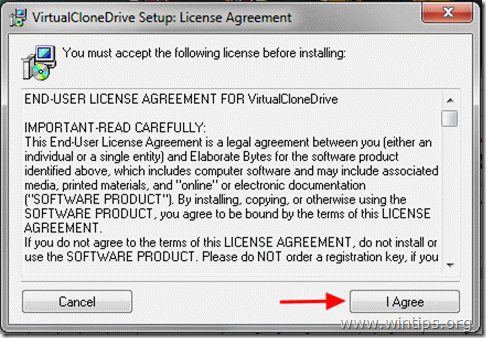
4. Tinggalkan opsi penyiapan default dan pilih " Berikutnya ”.

5. Tinggalkan direktori setup default (kecuali jika Anda menggunakan direktori yang berbeda untuk menginstal program) dan pilih " Pasang ”.
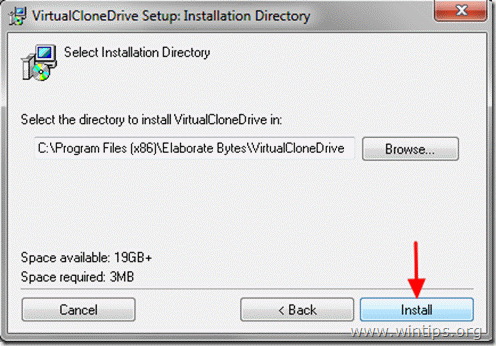
6. Pilih " Pasang " di jendela pop-up keamanan windows.
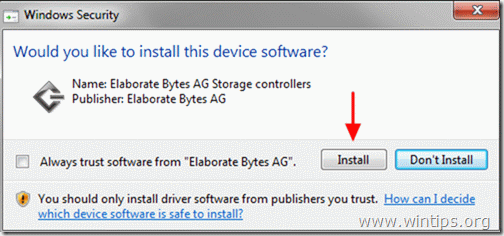
7. Setelah instalasi selesai, pilih " Tutup ”.
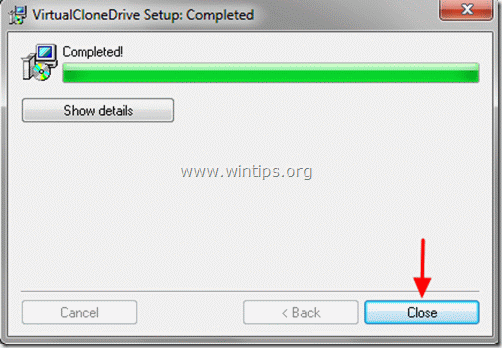
Langkah 2: Menggunakan "Virtual Clonedrive" untuk memasang & menjelajahi konten file gambar ISO.
Cara memasang file .ISO, .CCD, .DVD, .IMG, .UDF dan .BIN dengan "Virtual Clonedrive".
Setelah menginstal "Virtual Clonedrive", Anda seharusnya dapat memasang file gambar dengan mudah.
1. Hanya pilih file gambar yang ingin Anda mount, klik kanan di atasnya dan pilih " Pasang (Virtual CloneDrive x:) " dari menu.*

2. Kemudian buka Windows Explorer, temukan huruf drive virtual (x:) dan jelajahi isi file gambar Anda. *
Jika Anda ingin melepas image ISO, klik kanan pada huruf drive virtual dan pilih" Unmount ”.
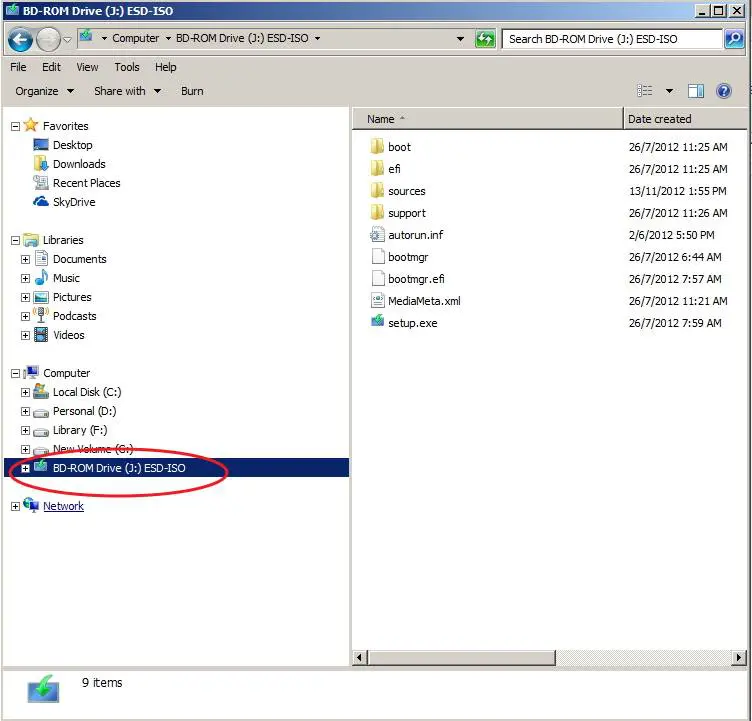
(Tonton tutorial ini di YouTube)

Andy Davis
Blog administrator sistem tentang Windows





